User Guide - Windows 8.1
Table Of Contents
- Selamat Datang
- Mengenal komputer Anda
- Menyambung ke jaringan
- Menyambung ke jaringan nirkabel
- Menyambung ke jaringan berkabel
- Menavigasi menggunakan keyboard, gestur sentuh, dan alat penunjuk
- Multimedia
- Manajemen daya
- Mematikan (memadamkan) komputer
- Mengeset pilihan daya
- Menggunakan mode hemat daya
- Menggunakan daya baterai
- Menggunakan daya AC eksternal
- Kartu dan perangkat eksternal
- Keamanan
- Memproteksi komputer
- Menggunakan katasandi
- Menggunakan perangkat lunak antivirus
- Menggunakan perangkat lunak firewall
- Menginstal pembaruan penting keamanan
- Menggunakan HP Client Security
- Menggunakan pembaca sidik jari (hanya model tertentu)
- Pemeliharaan
- Pencadangan dan pemulihan
- Computer Setup (Konfigurasi Komputer) (BIOS), MultiBoot, dan HP PC Hardware Diagnostics (UEFI)
- Dukungan
- Spesifikasi
- Bepergian dengan membawa komputer
- Memecahkan masalah
- Pelepasan muatan listrik statis
- Indeks
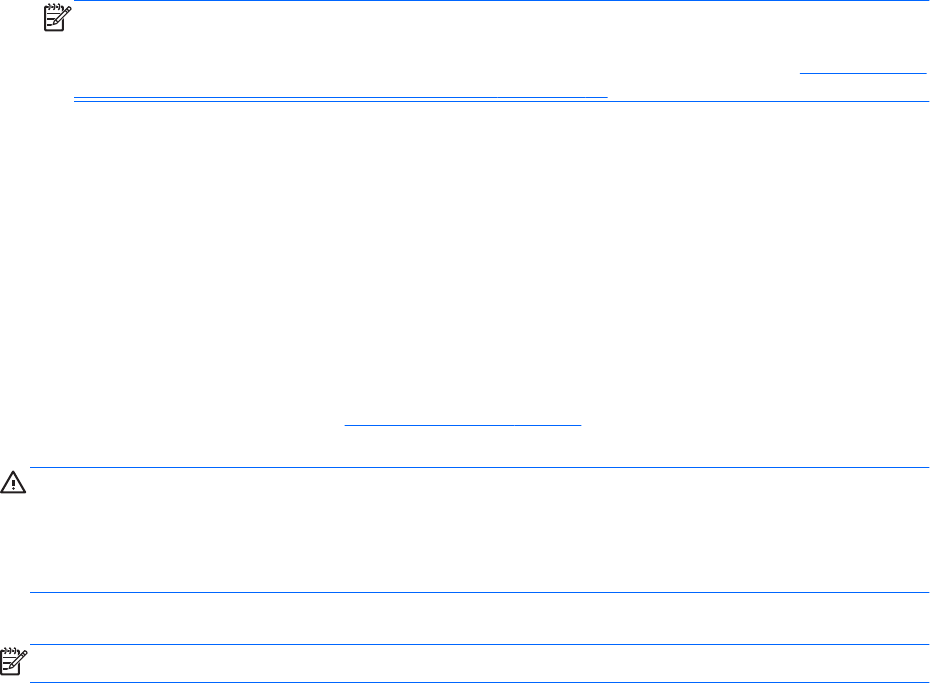
1. Jika memungkinkan, cadangkan semua berkas pribadi.
2. Jika memungkinkan, periksa keberadaan partisi Citraan Pemulihan: Pada layar Mulai, ketik pc,
lalu pilih This PC (PC ini).
CATATAN: Jika partisi Citraan Pemulihan ditampilkan, Anda harus memulihkan sistem operasi
dan program menggunakan media sistem operasi Windows dan media
Driver Recovery
(Pemulihan Driver), keduanya dibeli terpisah. Untuk informasi selengkapnya, lihat Menggunakan
media sistem operasi Windows (dibeli terpisah) pada hal. 68.
3. Jika partisi citraan pemulihan ditampilkan, nyalakan ulang komputer, lalu tekan esc atau tekan
terus tombol volume sewaktu pesan "Tahan tombol Volume turun untuk memasuki BIOS Startup
Menu" ditampilkan di bagian bawah layar.
4. Tekan f11 saat muncul pesan “Press <F11> for recovery” (Tekan <F11> untuk pemulihan) pada
layar.
5. Ikuti petunjuk pada layar.
Menggunakan media sistem operasi Windows (dibeli terpisah)
Untuk memesan DVD sistem operasi Windows, hubungi bagian dukungan. Lihat buklet
Nomor
Telepon di Seluruh Dunia
yang tercakup bersama komputer. Anda juga dapat menemukan informasi
kontak dari situs web HP. Kunjungi http://www.hp.com/support dan pilih negara/wilayah Anda,
kemudian ikuti petunjuk pada layar.
PERHATIAN: Menggunakan media sistem operasi Windows akan menghapus seluruh isi dan
memformat ulang harddisk. Seluruh berkas yang telah dibuat dan perangkat lunak apapun yang telah
terinstal di komputer akan dihapus secara permanen. Jika pemformatan ulang telah selesai, proses
pemulihan akan membantu Anda mengembalikan sistem operasi beserta driver, perangkat lunak,
dan utilitas.
Untuk memulai instalasi penuh sistem operasi dengan menggunakan DVD sistem operasi Windows:
CATATAN: Proses ini akan berlangsung beberapa menit.
1. Jika memungkinkan, cadangkan semua berkas pribadi.
2. Masukkan DVD sistem operasi Windows ke dalam drive optik, lalu nyalakan ulang komputer.
3. Saat diminta, tekan sembarang tombol pada keyboard.
4. Ikuti petunjuk pada layar.
Setelah proses instalasi selesai:
1. Keluarkan media sistem operasi Windows kemudian masukkan media
Driver Recovery
(Pemulihan Driver).
2. Gunakan dulu pilihan Install the Hardware Enabling Drivers (Instal Driver Pengaktif Perangkat
Keras), kemudian gunakan pilihan Install Recommended Applications (Instal Aplikasi yang
Direkomendasikan).
Menggunakan Windows Refresh atau Windows Reset
Jika komputer tidak berfungsi dengan baik dan stabilitas sistem perlu dipulihkan, dengan pilihan
Windows Refresh Anda dapat menyegarkan sistem dan mempertahankan apa yang penting bagi
Anda.
68 Bab 10 Pencadangan dan pemulihan










